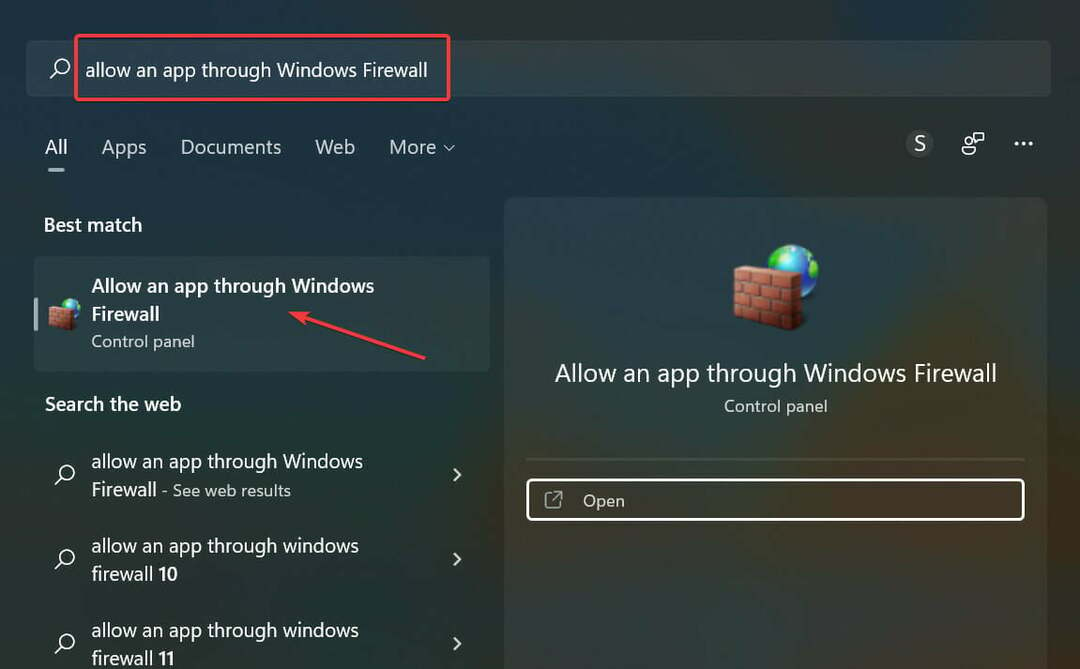- Ter uma VPN em seu PC ajuda a proteger seus dados privados contra ameaças cibernéticas.
- O Radmin VPN Windows 11 pode ser baixado do site oficial do software e instalado no seu PC com apenas alguns cliques.
- A desinstalação pode ser feita através da seção Aplicativo e Recursos das configurações do Windows 11.
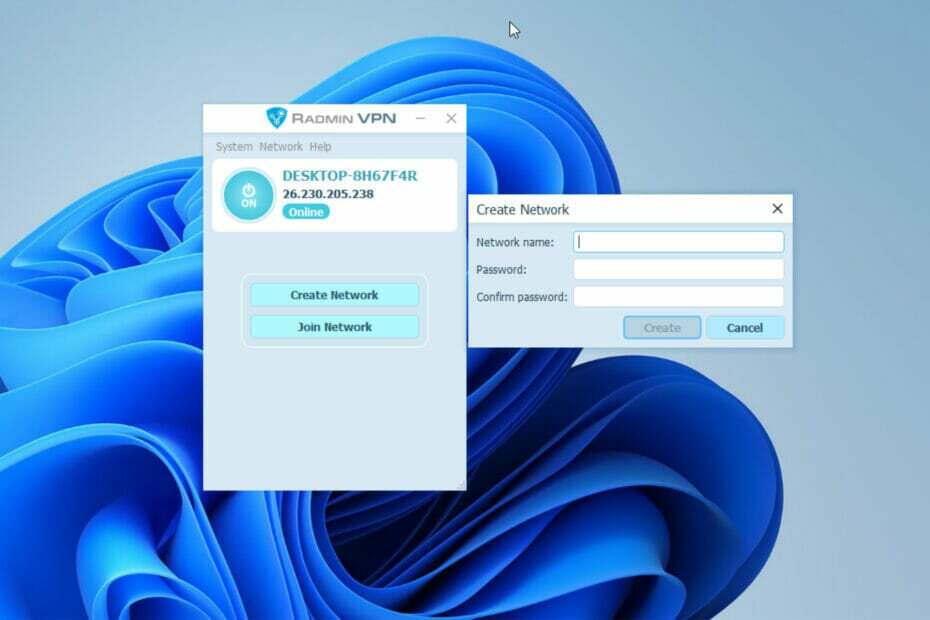
XINSTALAR CLICANDO NO ARQUIVO DOWNLOAD
Este software irá reparar erros comuns do computador, protegê-lo contra perda de arquivos, malware, falha de hardware e otimizar seu PC para desempenho máximo. Corrija problemas do PC e remova vírus agora em 3 etapas fáceis:
- Baixe a ferramenta de reparo Restoro PC que vem com tecnologias patenteadas (patente disponível aqui).
- Clique Inicia escaneamento para encontrar problemas do Windows que possam estar causando problemas no PC.
- Clique Reparar tudo para corrigir problemas que afetam a segurança e o desempenho do seu computador
- Restoro foi baixado por 0 leitores este mês.
O Radmin VPN é um software gratuito e fácil de usar projetado para conectar computadores com firmeza para criar uma rede privada virtual (VPN) coesa.
Não importa a que distância você esteja do seu PC, o controle remoto do software ajuda você a acessar seus arquivos, aplicativos e e-mails em qualquer lugar.
Além disso, se você está se perguntando se o Radmin VPN é seguro de usar, não se preocupe. O software usa criptografia AES de 256 bits de ponta a ponta, que atualmente é o método mais seguro de obtenção de dados. Se o governo dos Estados Unidos estiver usando esse método para proteger seus dados confidenciais, tenha certeza de que os seus estão em boas mãos.
Dito isso, neste artigo, você aprenderá como instalar e desinstalar o Radmin VPN no seu Windows 11.
Como instalo e desinstalo o Radmin VPN no Windows 11?
1. Processo de instalação
- Visita RadminSite oficial da VPN e baixe a versão mais recente do software.
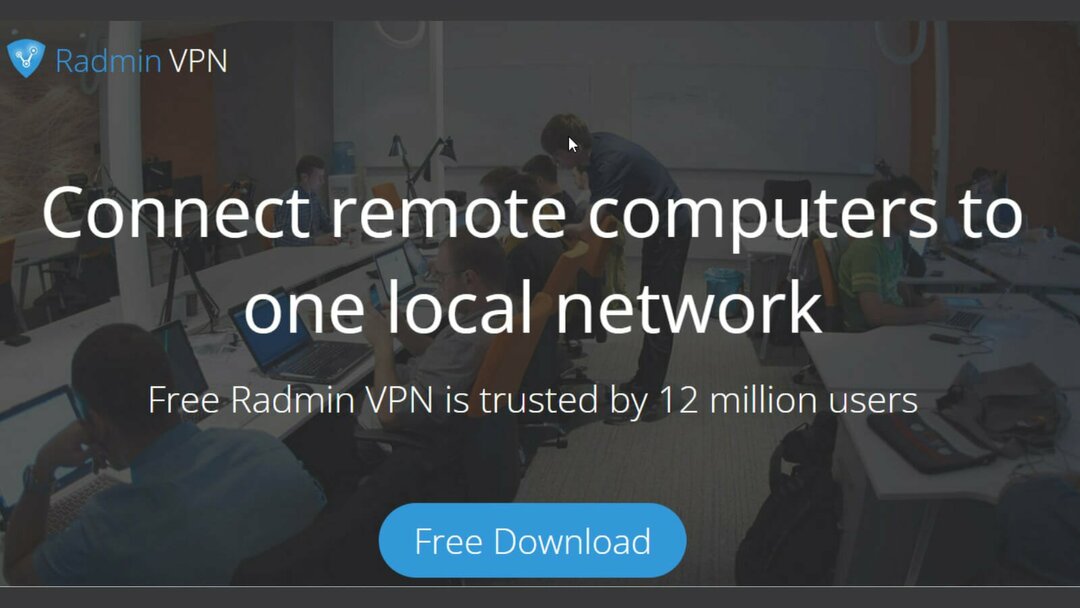
- Seu navegador solicitará que você Salve o programa antes de fazer o download. Clique no Salve botão e o download começa automaticamente.
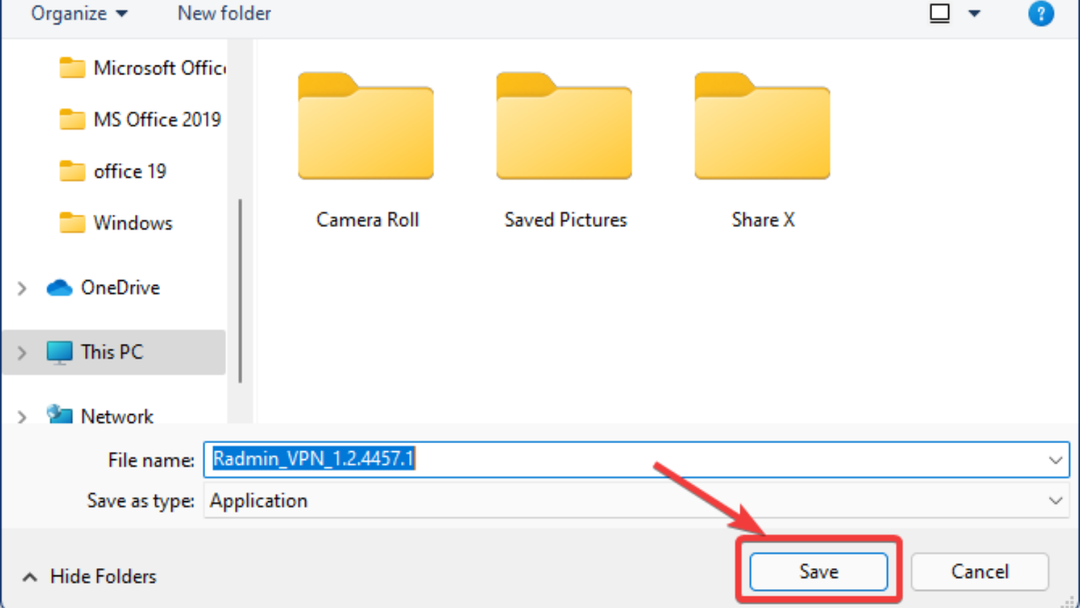
- Quando o processo de download estiver concluído, clique duas vezes no arquivo de configuração da pasta de download para iniciar o processo de instalação.
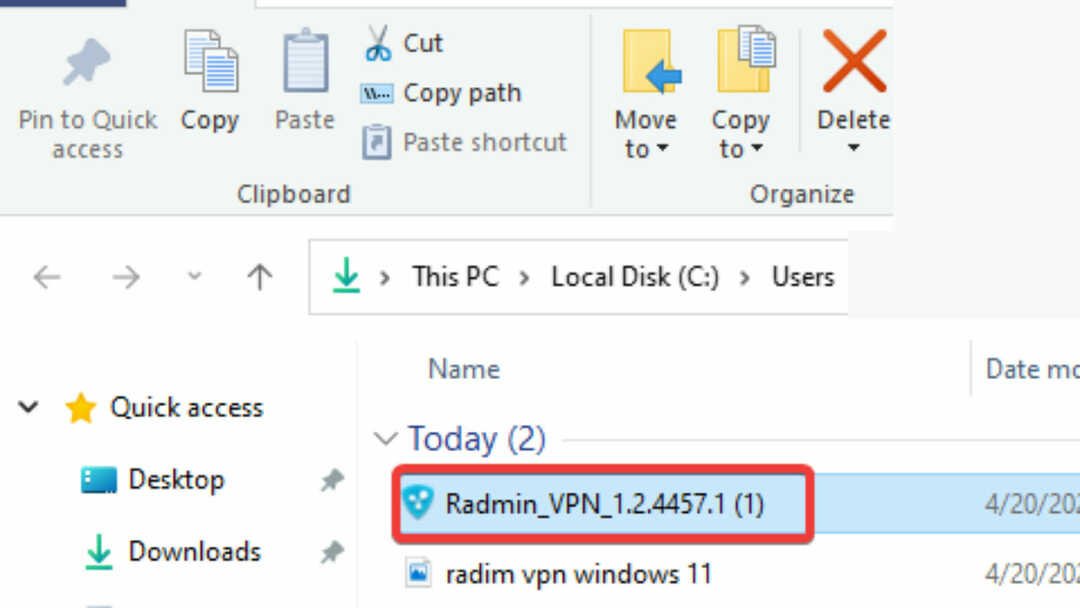
- Uma janela aparece solicitando sua permissão para instalar o Radmin VPN em seu PC, clique em sim.
- Agora, siga as instruções que aparecem até que a instalação seja concluída. Clique no botão terminar quando aparece.
Agora você pode acessar o Radmin VPN na área de trabalho ou na pasta de download do seu PC.
- 7 maneiras de fazer o Windows + Shift + S funcionar no Windows 11
- O kernel do patcher PVP.net parou de funcionar [3 soluções testadas]
- 3 correções para Um depurador foi encontrado em execução no seu sistema
- O instalador da NVIDIA não pode continuar? 4 maneiras fáceis de corrigi-lo
- 5 dicas para corrigir o painel de controle da NVIDIA ausente no Windows 11
2. Processo de desinstalação
- Vá para o seu Windows menu Iniciar e clique em definições.
- Nas configurações, clique em aplicativos.
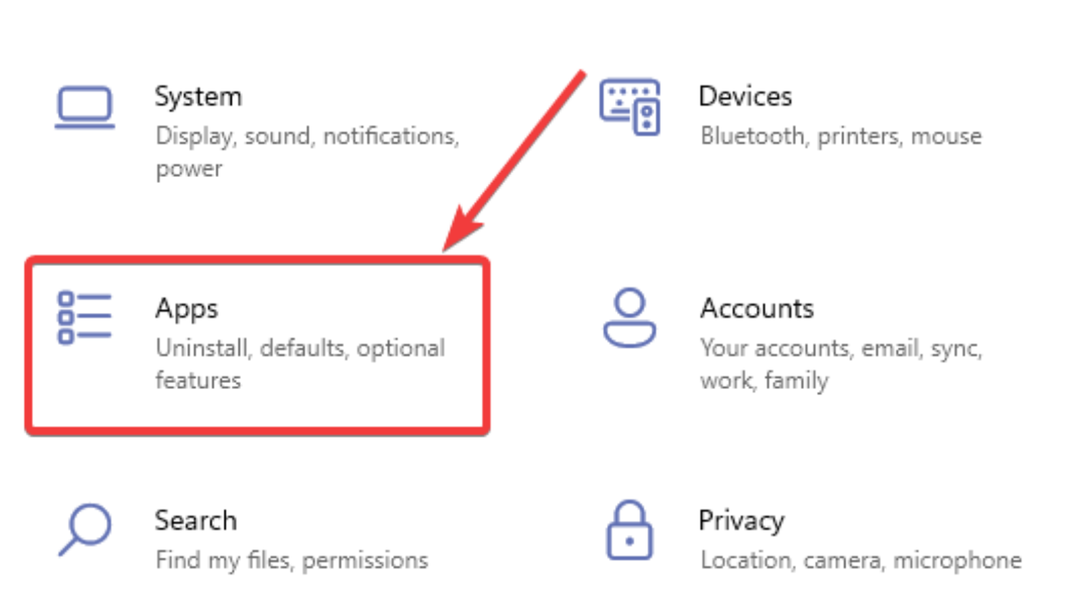
- Agora, escolha Aplicativos e recursos nas opções do lado esquerdo da tela. Você verá todos os aplicativos atualmente instalados e em execução no seu PC.
- Role para baixo e clique em RadminVPN. Duas opções aparecerão - Modificar e desinstalar.
- Clique em Desinstalar para remover Radmin VPN do Windows 11.
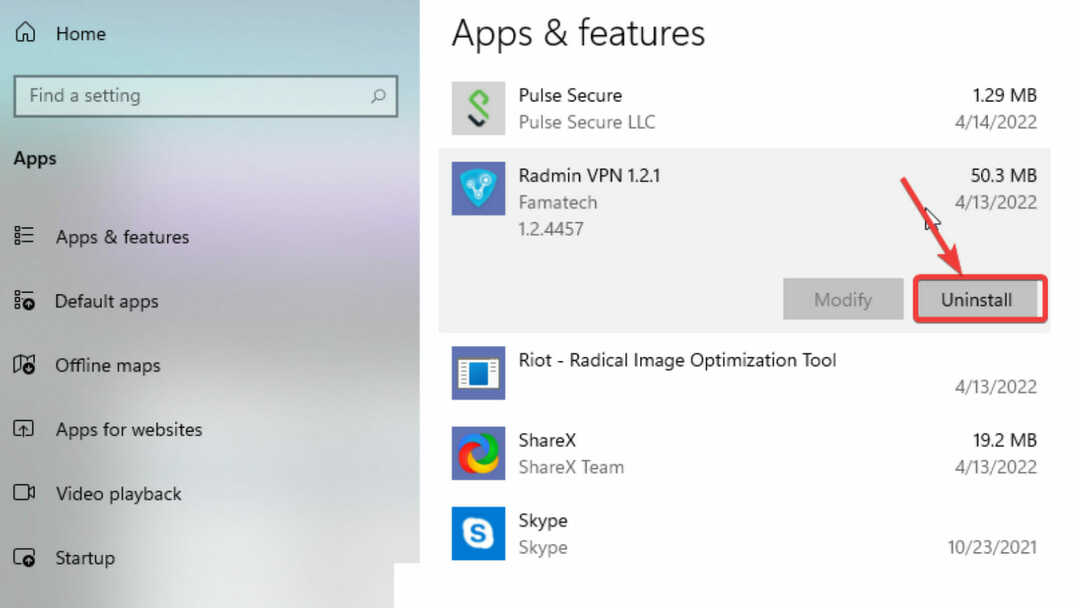
3. Use um software VPN melhor
Com a alta taxa de ameaças cibernéticas, ter proteção VPN é um dos melhores passos para proteger seus dados privados e mantê-los longe de hackers e bisbilhoteiros.
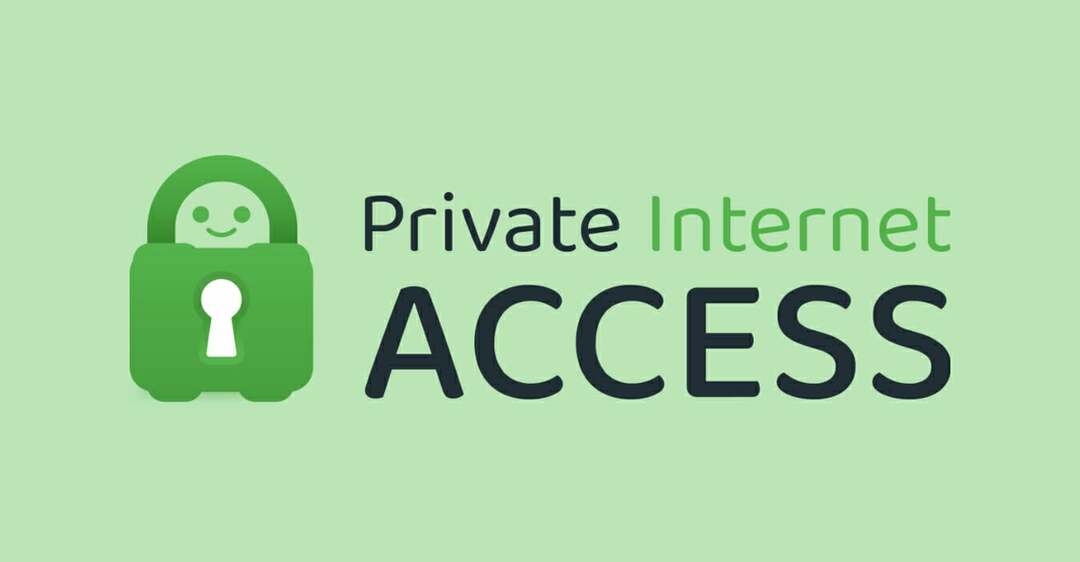
Acesso privado à Internet vem altamente recomendado. Há um Adblocker integrado que mantém anúncios maliciosos e rastreadores afastados, promovendo uma experiência na web mais rápida e segura.
É fácil de configurar e seus dados de tráfego e navegação não são armazenados. O software executa um serviço de VPN de código aberto, tornando-o uma das VPNs mais seguras e transparentes que você pode obter na web hoje.
⇒ Obtenha acesso privado à Internet
Na medida em que existem VPNs seguras que você pode colocar em suas mãos, é melhor também prestar atenção ao seu comportamento online.
Se você for imprudente com seus dados, é provável que seu endereço IP e localização vazem. Portanto, seja discreto com seus dados e tenha cuidado ao selecionar o melhores serviços de VPN.
 Ainda com problemas?Corrija-os com esta ferramenta:
Ainda com problemas?Corrija-os com esta ferramenta:
- Baixe esta ferramenta de reparo do PC classificado como Ótimo no TrustPilot.com (download começa nesta página).
- Clique Inicia escaneamento para encontrar problemas do Windows que possam estar causando problemas no PC.
- Clique Reparar tudo para corrigir problemas com tecnologias patenteadas (Desconto exclusivo para nossos leitores).
Restoro foi baixado por 0 leitores este mês.